حول الوظيفة الإضافية في Viva Insights Outlook
Applies To
Outlook لـ Microsoft 365 Outlook الجديد لنظام التشغيل Windowsتتوفر عناصر Microsoft Viva Insights بمستويات مختلفة لمستخدمي خطط Microsoft Office 365 وMicrosoft 365 المختلفة. راجع متطلبات البيئة ل Viva Insightsوكيف يمكنني معرفة ما هي خطتي؟ للحصول على التفاصيل. راجع أيضا المتطلبات الأساسية للوظيفة الإضافية في Outlook.
تعد الوظيفة الإضافية Viva Insights Outlook امتدادا لتجربة Microsoft Outlook. تعمل هذه الوظيفة الإضافية داخل Outlook لمساعدتك في الحصول على وقت التركيز والحفاظ على علاقات العمل والتخطيط للوقت بعيدا عن العمل وتحسين التوازن العام بين العمل والحياة.
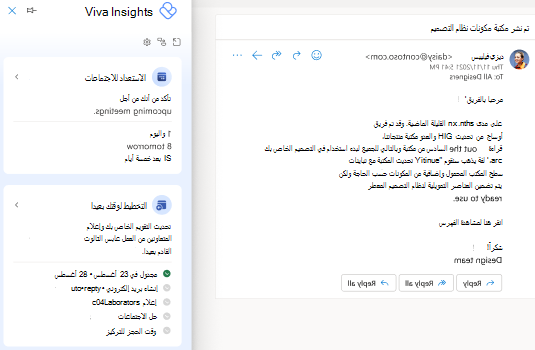
فتح الوظيفة الإضافية
افتح الوظيفة الإضافية Viva Insights Outlook في إحدى البيئات التالية:
-
افتح شريط الصفحة الرئيسية ل Microsoft Outlook.
-
حدد المزيد من الأوامر (...) > Viva Insights.
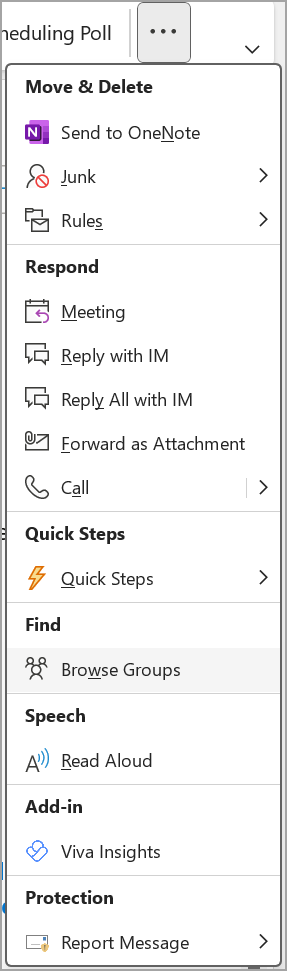
-
افتح Outlook على الويب.
-
افتح رسالة بريد إلكتروني.
-
حدد التطبيقات في الزاوية العلوية اليسرى من رسالة البريد الإلكتروني.
-
حدد Viva Insights من القائمة.
ملاحظة: يمكنك تثبيت الوظيفة الإضافية في جزء الوصول السريع.
-
افتح Outlook for Mac.
-
حدد علامات الحذف (...) في الشريط، ثم حدد Viva Insights.
ملاحظة: إذا لم تظهر الوظيفة الإضافية Viva Insights لك، فراجع المتطلبات الأساسية للوظيفة الإضافية.
استخدام الوظيفة الإضافية
بعد فتح الوظيفة الإضافية Viva Insights، ستلاحظ عددا من البطاقات في الجزء الأيمن (Viva Insights). تقدم هذه البطاقات العديد من الاقتراحات لمساعدتك على التركيز والاستعداد لوقت بعيد والمزيد. لمعرفة المزيد حول كل من هذه البطاقات وكيفية استخدامها، راجع استخدام Microsoft Viva Insights في Outlook.
تثبيت الوظيفة الإضافية
على Outlook على الويب، قم بتثبيت الوظيفة الإضافية لتسهيل الوصول إليها.
-
حدد أيقونة الإعدادات (الترس) > البريد > تخصيص الإجراءات.
-
ضمن Message surface، حدد Viva Insights.
-
افتح تطبيق Viva Insights في Teams أو على الويب.
-
حدد علامات الحذف (...) في أعلى اليمين، ثم حدد الإعدادات.
-
حدد الخصوصية من الجزء الأيمن.
-
قم بتبديل مفتاح وظيفة Insights Outlook الإضافية من تشغيل إلى إيقاف التشغيل أو من إيقاف التشغيل إلى تشغيل.
-
حدد حفظ التغييرات.
ملاحظة: قد يستغرق سريان التغييرات المحفوظة ما يصل إلى 24 ساعة.
إذا قمت بإلغاء الاشتراك أو إذا اختارك أحد المسؤولين، يمكنك إلغاء الاشتراك مرة أخرى في أي وقت لاستعادة الوصول إلى الوظيفة الإضافية في Viva Insights Outlook.
إذا قمت بإلغاء الاشتراك في الوظيفة الإضافية في Viva Insights Outlook، فقد تحتاج أيضا إلى إزالة أيقونتها من شريط Outlook.
-
في Outlook، حدد الحصول على الوظائف الإضافية.
-
في جزء التنقل الأيسر، حدد الوظائف الإضافية الخاصة بي.
-
في بطاقة Viva Insights، حدد علامات الحذف (...)، ثم حدد إزالة.
تحافظ الوظيفة الإضافية Outlook هذه على جميع حقوق موضوع البيانات التي يوفرها القانون العام لحماية البيانات (GDPR). الرؤى التي تراها في الوظيفة الإضافية متاحة لك فقط. يتم حسابها حسب الحاجة، من البريد الإلكتروني ومعلومات الاجتماع، ولا يتم تخزينها أبدا خارج علبة البريد الخاصة بك.
بالإضافة إلى ذلك، تبدأ الوظيفة الإضافية في معالجة البيانات للحصول على نتائج تحليلات فقط بعد المرة الأولى التي تفتحها فيها. تعرف على المزيد حول كيفية حماية Microsoft لخصوصيتك.
قبل أن تتمكن من استخدام الوظيفة الإضافية Viva Insights Outlook، ستحتاج إلى:
-
لديك خطة Microsoft 365 قابلة للتطبيق والسماح بانقضاء 24 ساعة على الأقل منذ حصولك على هذا الترخيص.
-
لديك علبة بريد صالحة. لا يمكن أن تكون هذه علبة بريد مشتركة أو حتى علبة بريد مشتركة تم تحويلها إلى علبة بريد مستخدم. يجب أن تكون علبة بريد مستخدم من البداية. نوصي بتوفير علبة بريد مستخدم جديدة، إذا لزم الأمر.
-
ضع ما يلي في مكانه:
-
إصدار Microsoft Outlook 1705 (النسخة 8201.2102) أو إصدار أحدث لنظام التشغيل Windows أو الإصدار 15.39.1010 أو إصدار أحدث لنظام التشغيل Mac.
-
تم تمكين أوامر الوظيفة الإضافية للوظيفة الإضافية في Outlook. للحصول على التفاصيل، راجع أوامر الوظيفة الإضافية ل Outlook.
-
تم تثبيت الإصدار 10 أو 11 من Internet Explorer على الكمبيوتر.
-
يقوم المسؤول بتمكين الوظيفة الإضافية بشكل افتراضي في مركز إدارة Microsoft. إذا قام المسؤول بتعيين حالة التوزيع على أنها "اختياري، معطل بشكل افتراضي"، يمكنك إضافة الوظيفة الإضافية Viva Insights Outlook بنفسك من الوظائف الإضافية في Microsoft Store.
تعرّف على المزيد
-
مجتمع Viva Insights – تفضل بزيارة مجتمعنا للتواصل مع مستخدمي Viva Insights الآخرين ومشاركة تجاربك والمساهمة وتلقي الدعم للأسئلة الشائعة والبقاء على اطلاع بأحدث الميزات والأدوات.










